Der Menü-Manager
![]()
Der Menü-Manager ermöglicht es, sich die Menüleisten bzw. Popup-Menüs des Programms nach eigenem Geschmack zusammenzustellen. Dabei können Sie beliebig Befehle entfernen oder andere hinzufügen. Ebenso lässt sich die Struktur durch Einfügen von Untermenüs (sog. Sub-Menüs) ändern.
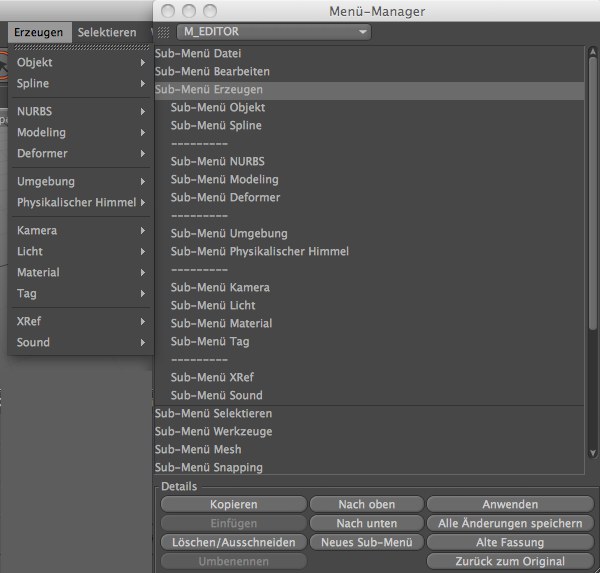 Die Menüs im Manager und deren Darstellung im Programm
Die Menüs im Manager und deren Darstellung im Programm
Zusammen mit den frei definierbaren Befehls-Paletten, ermöglicht der Menü-Manager das vollkommen freie Konfigurieren des Programms nach eigenen Wünschen.
Die verschiedenen Menüs
CINEMA 4D verfügt in seinen Managern über diverse Menüzeilen bzw. Popup-Menüs. Im Popup-Menü oben im Menü-Manager können Sie bestimmen, welches Menü in der darunter angezeigten Liste erscheinen soll.
Sub-Menüs sind mit Sub-Menü gekennzeichnet. Ein Doppelklick auf einen Namen öffnet ein Sub-Menü und schließt es auch wieder.
Befehle einfügen
Die Komplettliste aller CINEMA 4D-Befehle ist im Befehls-Manager enthalten. Aus ihm können Sie per Drag & Drop Befehle in den Menü-Manager einfügen.
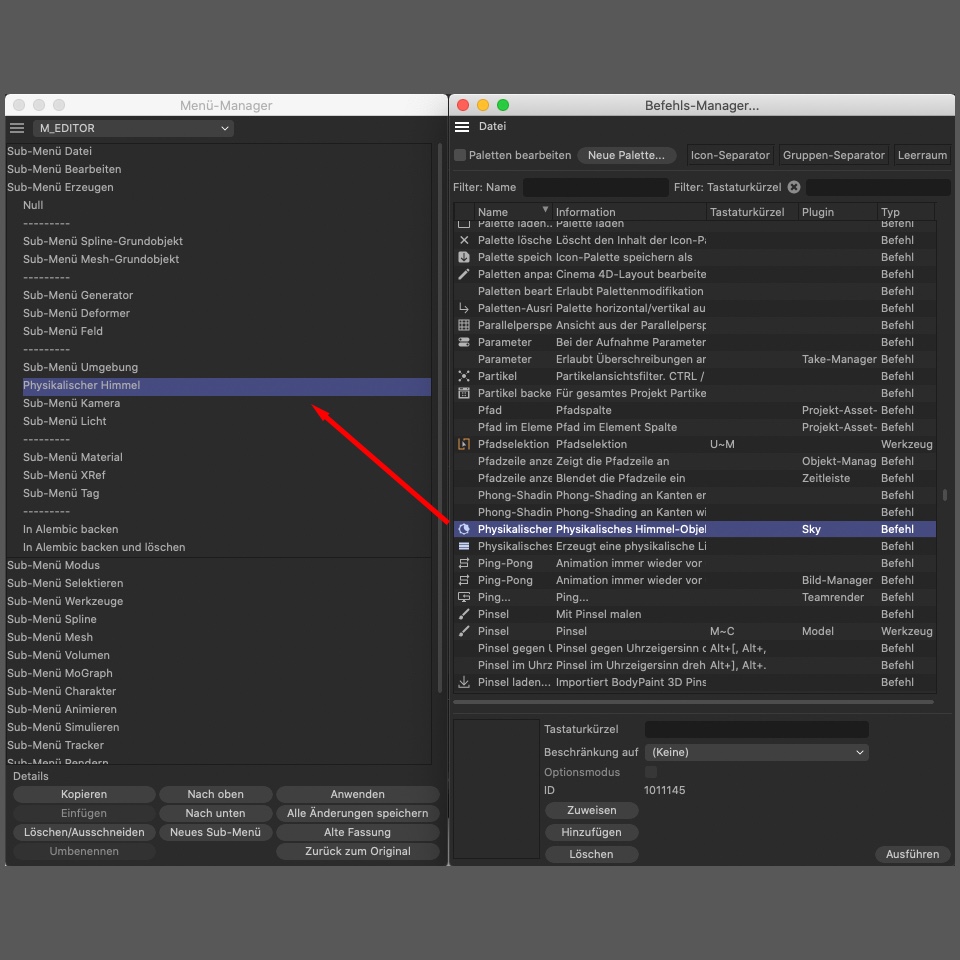
An geeigneter Einfügestelle wechselt der Mauszeiger seine Gestalt. Fügen Sie einen Befehl auf einem Sub-Menü-Eintrag ein, wird er in das entsprechende Untermenü eingefügt.
Kopieren, Löschen/Ausschneiden, Einfügen
Mit diesen Befehlen lässt sich der angewählte Befehl kopieren, aus dem Menü entfernen oder an anderer Stelle wieder einfügen.
Nach oben, Nach unten
Mit diesen Schaltern schieben Sie den angewählten Menüeintrag eine Position nach oben bzw. unten.
Neues Sub-Menü
Es wird ein neuer Untermenü-Eintrag über dem gerade markierten Menü-Eintrag in der Liste erzeugt. Hierin lassen sich beliebige Befehle einfügen oder sogar weitere Sub-Menüs anlegen.
Umbenennen
Hiermit können Sie den Namen eines selbst hinzugefügten Sub-Menüs ändern.
Das Umbenennen der Standard-Befehlsnamen und -Menüs ist nicht möglich.
Anwenden
Die Änderungen werden übernommen und können sofort getestet werden.
Alle Änderungen speichern
Alle vorgenommenen Änderungen an den Menüs werden gespeichert.
Alte Fassung
Verwirft alle Änderungen und kehrt zu der zuletzt gespeicherten Menü-Definition zurück.
Zurück zum Original
Reaktiviert die Standard-Menüeinstellungen, die fest im Programm enthalten sind (Factory-Settings).
Die Befehlsschnellauswahl
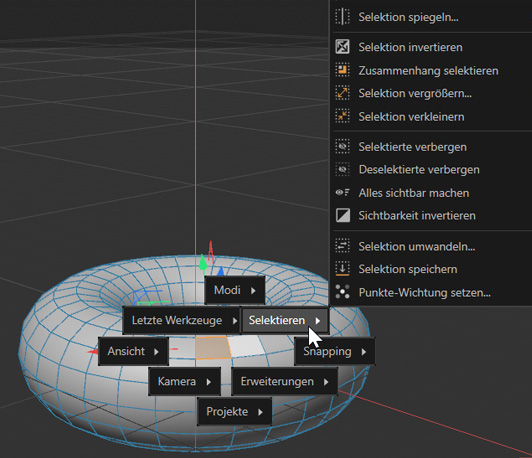
Über die Taste v (Sie können den Aufruf aber auch beispielsweise, soweit vorhanden, auf die mittlere Maustaste legen) rufen Sie die Befehlsschnellauswahl auf. Es erscheinen mehrere Gruppen von Befehlen. Wählen Sie hier schnell und ohne lange Mauswege zu Menüeinträgen ausführen zu müssen, aus. Es gibt 2 Arten, einen Befehl aufzurufen:
- Mit Mausklick: Drücken Sie einmal kurz die Taste v, fahren mit der Maus zum entsprechenden Menüeintrag und klicken dort.
- Ohne Mausklick: Halten Sie die Taste v gedrückt, fahren Sie mit der Maus zum entsprechenden Befehl und lassen Sie die Taste v los.
Die Gruppen und die darin enthaltenen Befehle sind völlig frei konfigurierbar:
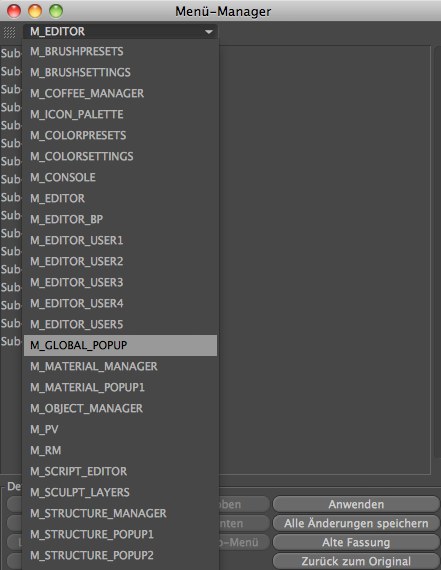 Konfigurieren der Befehlsschnellauswahl
Konfigurieren der Befehlsschnellauswahl
Rufen Sie dazu im Menü-Manager (Hauptmenü: Fenster / Anpassen / Menüs anpassen) den Eintrag M_GLOBAL_POPUP auf. Hier können Sie die Befehlsschnellauswahl genau wie ein normales CINEMA 4D Menü konfigurieren.